 Grâce à mon travail comme blogueuse sur Branche-Toi, j’ai la chance d’essayer beaucoup de jeux vidéo pour pouvoir ensuite vous en parler. Directement à partir de mes consoles PlayStation 4 et Xbox One, je partage même des images en direct sur ma chaîne Twitch.tv durant quelques parties. Toutefois, il me manque un appareil pour enregistrer mes sessions afin d’en faire un montage en y ajoutant mes commentaires. C’est là que le système de capture Game Capture HD Pro de la compagnie Roxio entre en scène. Voici comment il fonctionne.
Grâce à mon travail comme blogueuse sur Branche-Toi, j’ai la chance d’essayer beaucoup de jeux vidéo pour pouvoir ensuite vous en parler. Directement à partir de mes consoles PlayStation 4 et Xbox One, je partage même des images en direct sur ma chaîne Twitch.tv durant quelques parties. Toutefois, il me manque un appareil pour enregistrer mes sessions afin d’en faire un montage en y ajoutant mes commentaires. C’est là que le système de capture Game Capture HD Pro de la compagnie Roxio entre en scène. Voici comment il fonctionne.
Le Game Capture HD Pro sert à diffuser en direct des sessions de jeu à partir de votre console de jeu mais la fonctionnalité que je préfère est celle de pouvoir enregistrer jusqu’à une heure de jeu en continu. Je peux ensuite en faire l’édition grâce au logiciel de montage associé à l’appareil.
Caractéristiques principales:
-
Diffuse en direct avec un rendu maximal HD de 720p
-
Enregistre des séquences de jeu d’un rendu maximal HD de 1080 30p/60i
-
Compatible pour les consoles Xbox 360 / Xbox One / PlayStation 3 / PlayStation 4 / Wii U / PC
Contenu de la boîte
-
Appareil de capture Game Capture HD Pro
-
Logiciel de montage vidéo
-
Câble de raccordement USB
-
Feuillet d’instructions

Pour la majorité des consoles, on branche l’appareil à celles-ci avec un câble HDMI (non inclus) alors qu’un deuxième câble relie l’appareil au téléviseur. Le Game Capture HD Pro fait donc le pont entre la console et le téléviseur. J’ai évalué le produit avec ma PlayStation 4 et la qualité d’image perçue à l’écran est similaire au branchement direct. Je n’ai senti aucune perte de signal ou de rendu graphique.
La particularité de la PlayStation 3
La PS3 est la seule console qui necessite un branchement analogique par câbles de couleurs vers l’appareil de capture. Un système de protection interne l’empêche de pouvoir exporter la vidéo via le câble HDMI. Cette méthode rend le processus global plus complexe mais demeure tout de même acceptable. Sur le site de Roxio, on explique clairement comment adapter la console pour recevoir le signal en allant dans le menu Système de la PlayStation 3.

Parce que moi, je n’écoute pas toujours ce qui est inscrit sur une boîte…
Belle surprise, le Game Capture HD Pro supporte aussi la capture de vidéo pour la Wii U! Là encore, le signal passe parfaitement bien avec le câble HDMI.
Brancher le tout pour une capture d’images facile
Pour utiliser l’appareil, on doit d’abord installer le logiciel de capture / montage sur un ordinateur. Le câble fourni dans la boîte relie le système au PC et lui fournit l’énergie pour le faire fonctionner. Mon seul bémol dans toute cette mécanique est que j’aie dù ressortir mon ordinateur portable car le logiciel vient sur un DVD et que ma tablette Surface Pro 3 ne possède pas de lecteur de disque. J’aurais aimé pouvoir télécharger le programme sur le site de Roxio et l’activer avec la clé d’activation fournie dans mon emballage.

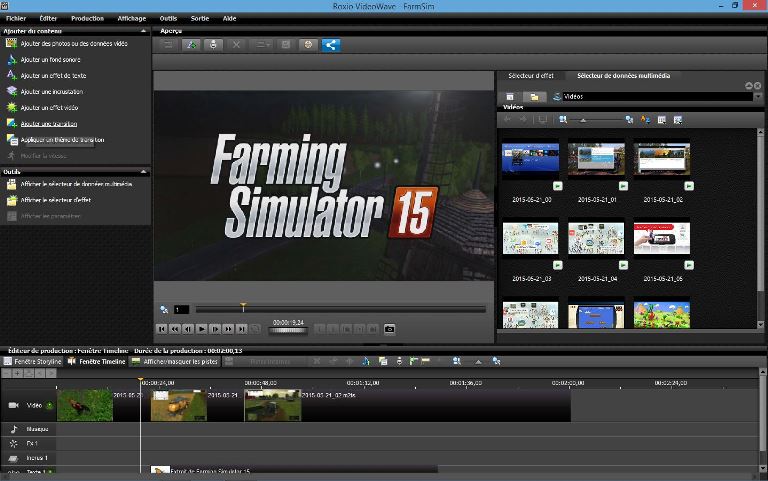
Une suite de montage simple et conviviale
Une fois les images enregistrées, on peut en faire l’édition. Le logiciel de montage venant avec l’appareil permet un montage simple avec quelques effets de base à ajouter pour faire une transition entre les extraits. En plus de la trame dédiée à la capture du jeu, des pistes supplémentaires sont disponibles pour y ajouter une voix, de la musique, des effets visuels et du texte. Les commandes sont assez intuitives pour que je puisse y être à l’aise rapidement. Cette suite est basique et n’a rien à voir avec une suite professionnelle. Par contre, pour coller quelques extraits les uns à la suite des autres et y ajouter quelques effets, c’est bien.
Ensuite, on exporte notre montage final en format .mp4 pour le partager au monde entier!
Voici mes images de Farming Simulator 15 enregistrées de ma PlayStation 4 et montées avec le logiciel Game Capture HD Pro de Roxio
Mes irritants
Ce qui a été le plus complexe dans mon test a été l’exportation finale. On me dit qu’on peut le faire directement du logiciel vers ma chaîne YouTube ou sur Facebook mais le programme a eu du mal à lier mon compte pour le partage, ce qui m’a donné quelques soucis. La meilleure manière que j’ai trouvé est d’exporter mon montage en format .mp4 sur mon ordinateur et de passer directement par YouTube ou Facebook pour l’importer, sans passer par le logiciel.
Au niveau de la diffusion en direct, le logiciel dit fonctionner avec Justin.tv. Le site étant maintenant fermé, on pourrait passer par ce lien lorsque la fenêtre de connexion s’affiche pour qu’il pointe automatiquement vers notre chaîne Twitch.tv. Malheureusement, à toutes mes tentatives de connexion, le programme de Roxio plantait. Je n’ai donc jamais pu diffuser de jeu en direct sur ma chaîne. Dommage car j’aurais facilement recommandé l’appareil à ceux qui possèdent une console PlayStation 3, Xbox 360 ou Wii U qui elles n’ont pas l’application de diffusion intégrée dans leur système. Je ne peux donc pas me prononcer sur cette caractéristique qui m’aurait moi-même fait considérer son achat.
Mon appréciation globale
L’appareil Game Capture HD Pro de Roxio est facile d’installation et se manipule aisément. Je peux l’utiliser pour monter mes propres images de jeu afin de démontrer des parties précises d’un jeu (comme ci-haut) ou encore faire un montage de plusieurs séquences et y ajouter mes impressions, pour une critique vidéo par exemple.
Faites des tests pour engeristrer au bon format selon ce que votre ordinateur est en mesure de supporter. En 1080p, pour moi ça cochait un peu. En 720p, mes images étaient fluides et quand même belles. L’interface est simple et très facile à comprendre. On ne se perd pas dans une multitude de menus. C’est donc aucunement intimidant de l’utiliser même pour un débutant.
 Avec ce que le système de capture permet de faire, il peut valoir la peine pour les gens qui souhaitent publier leur contenu sur les réseaux de partage vidéo tels que YouTube ou Facebook. Le fait de pouvoir faire un montage de nos extraits préenregistrées est un atout de taille. Tout ce qu’il nous faut est deux câbles HDMI – non inclus dans l’emballage – et le tour est joué!
Avec ce que le système de capture permet de faire, il peut valoir la peine pour les gens qui souhaitent publier leur contenu sur les réseaux de partage vidéo tels que YouTube ou Facebook. Le fait de pouvoir faire un montage de nos extraits préenregistrées est un atout de taille. Tout ce qu’il nous faut est deux câbles HDMI – non inclus dans l’emballage – et le tour est joué!
Les plus
+ Facile d’installation
+ Facile d’utilisation
+ Compatible avec toutes les consoles de salon et le PC
+ Le site web de Roxio est très complet et offre un support plus qu’appréciable pour l’utilisation de l’appareil.
Les moins
– La particularité de la PlayStation 3 pour la capture vidéo
– Nécessite un lecteur DVD pour installer le logiciel sur un ordinateur
– Demande un peu de doigté pour l’exportation
– Diffusion en direct impossible à réussir durant mon test
Ceux qui cherchent un appareil servant à partager leurs parties sur internet, le Game Capture HD Pro de Roxio offre un système complet. Pour moins de 150$, vous pouvez réaliser des montages de bonne qualité à partager avec tous vos abonnés sur votre chaîne de diffusion YouTube et Facebook. Pour mon travail de blogueuse, le fait de pouvoir réaliser mes propres images de jeu est très attrayant. Cet appareil n’est qu’un prêt de la maison-mère pour ce test mais je l’ajoute illico dans ma liste de souhaits pour son volet de capture et de montage vidéo. Pour ce qui est de la diffusion en direct, on se retrouve sur Twitch.tv en direct de ma Xbox One et ma PS4.



